Съдържание
Ако искате да направите фотоколаж или да приложите едно изображение към друго, то редакторът на Adobe Photoshop ще ви помогне. Не е необходимо да знаете всички характеристики на тази програма. Дори един начинаещ потребител ще може да редактира снимки, ако знае как да прави снимки в снимка.

Подготовка на снимки
За да започнете работа с снимки, стартирайте Photoshop и изберете две изображения. Отворете снимката в редактора, едната ще бъде основната. В нея ще залепим втора снимка. За удобство ще обозначим тези изображения като"Фигура 1"и , "Снимка 2" . Често потребителите трябва да поставят лого или да добавят свой собствен уникален подпис, запазен като картина.
Например взехме изображение на котка и снимка с удивителен знак. Това е просто упражнение за тези, които искат да овладеят фоторедактора.
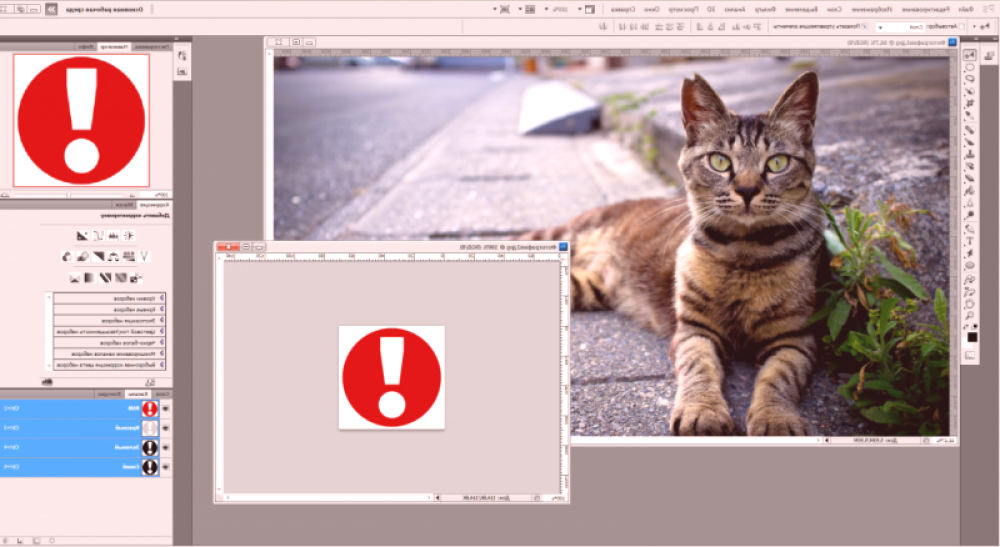
Настройте второто изображение, което планирате да вмъкнете. Изрежете допълнителни области, играйте с цвят, регулирайте контраста. На първия етап е лесно да се направи. Когато комбинирате изображението, правенето на промените на първото изображение ще бъде много по-сложно. Така че не бързайте. Внимателно изучете картината и мислете, че тя трябва да бъде променена.
В нашия случай ние разпределяме кръг с удивителен знак, за да го добавим към картина с котка в тази форма.
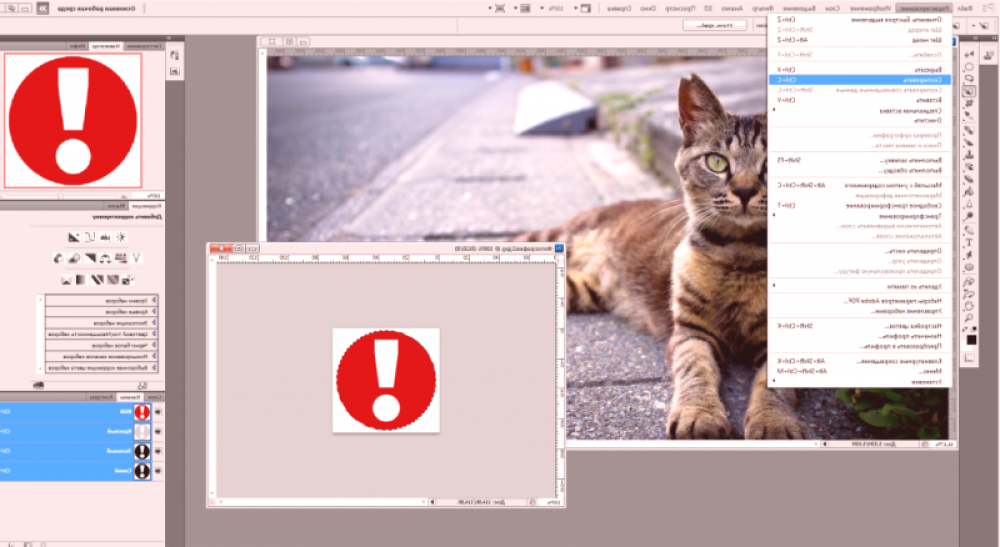
Прехвърляне на снимки
След като приключите с редактирането на изображението, запишете го. Сега можетезапочнете да го премествате на друго изображение. Така че сега ще научите как да направите снимка в Photoshop:
- Изберете цялата снимка, като използвате линията в горното меню на програмата (Select - Select All) и след това копирайте в клипборда. За да направите това, задръжте едновременно CTRL и C
- Направете активен прозорец с първото изображение. Вмъкнете снимка с помощта на CTRL и V. Можете също да използвате лентата с менюта и да изберете Редактиране и Вмъкване. След това втората картина трябва да се появи на първата, а друг слой ще бъде добавен в раздела Слоеве
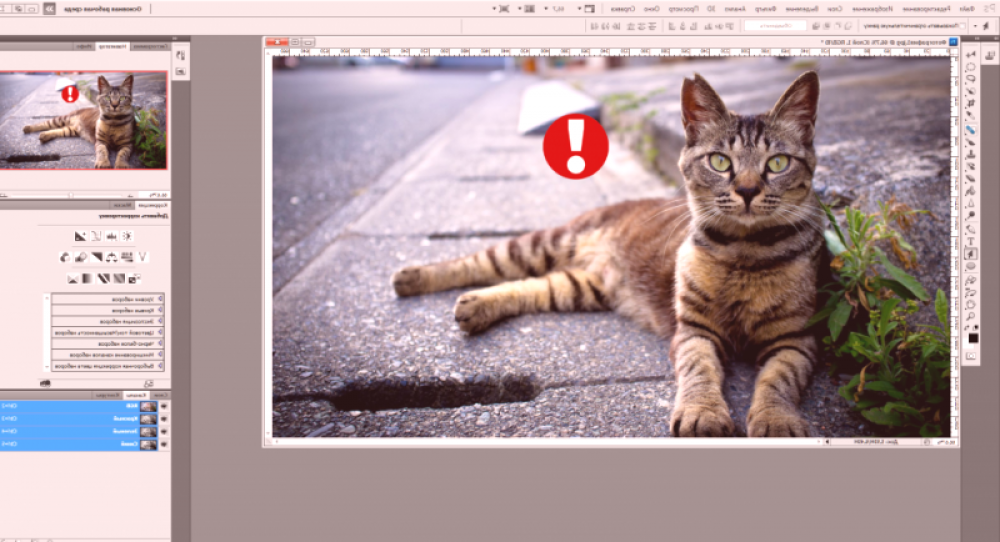 .
.
- В първия слой има малка тайна. Това е малка ключалка, която трябва да се отвори, като кликнете върху нея. Така отваряме снимката за по-нататъшни трансформации .
- Втората снимка може да запълни прозореца, затваряйки първата снимка. Плъзнете го с мишката, където трябва да отиде. Използвайте инструмента Преместване или клавиша V на клавиатурата.
В нашия прост пример преместихме удивителния знак на снимка с котка. След това можете да добавите текст, като използвате съответните раздели на лентата с инструменти. След това не забравяйте да запишете документа.

Запазване на снимка
Ако сте доволни от резултата, запишете полученото изображение, като използвате секцията "Файл" и изберете "Запиши". Можете да изберете формата, който ви подхожда.
Ако продължите да правите промени във файл, запишете го във форматPsd . В този случай винаги можете да отворите уикендаизображения и ги редактирайте както искате. За да публикувате снимка в социалните мрежи или да я изпратите по електронна поща, изберете формата .jpeg. Обединете снимките в редактора на Photoshop съвсем просто. Много от тях заобикалят редактора от партията, тъй като има много функции, които плашат неопитни потребители с тяхната сложност.
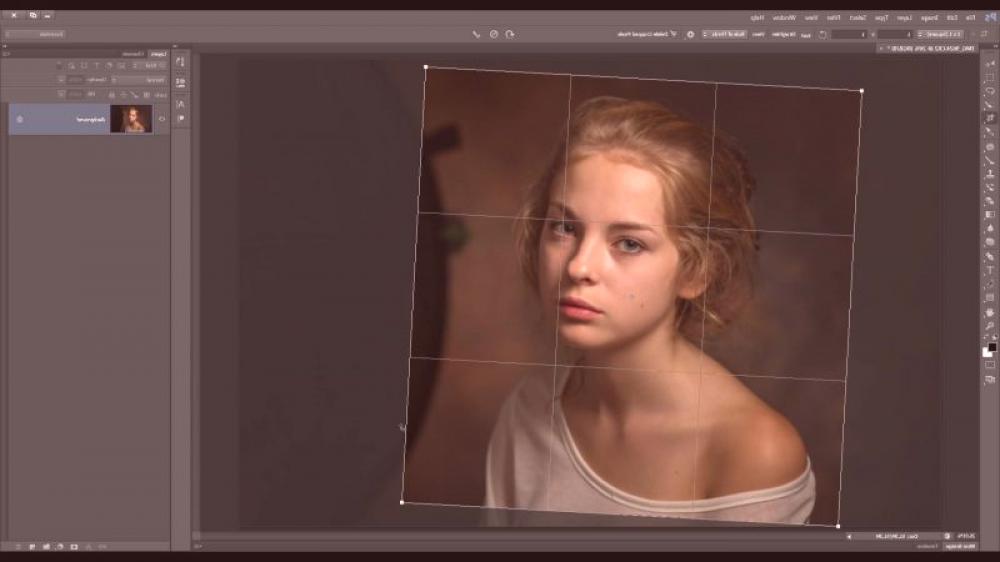
Искате ли да научите как да коригирате снимките в Photoshop? След това започнете с най-простите. Ако следвате инструкциите ни, трябва да комбинирате две снимки, тогава сте на прав път. Сега вече сте готови да овладеете новите функции на известния фоторедактор.







